
Gerektiğinde tek bir klavye kısayoluyla ekranı döndürme özelliği oldukça kullanışlıdır gel gelelim eğer Sanal Masaüstlerini kullanıyorsanız ve klavye kısayollarıyla bunlar arasında geçiş yapmayı alışkanlık
haline getirdiyseniz, birçok kez istemeyerek ekranı yatay , dikey veya Ters döndürdüğünüz olmuştur bu durumun sık tekrarlanması son derece rahatsız edicidir. Bu durumu göz önüne alan Intel, klavye kısayolu ile ekran döndürmeyi devre dışı bırakma seçeneği sunmuştur. Aşağıdaki anlatım yalnızca Intel HD Graphics Kontrol Paneli yazılımınız varsa işe yarayacaktır. Intel HD grafikleri Denetim panelini açmanın birden fazla yöntemi vardır.
1. Masaüstündeki herhangi bir yere sağ tıkladıktan sonra açılan menüden Grafik özellikleri kısmını seçebilirsiniz.
2. Gizli simgeleri göster menüsünde yeralan Intel HD grafikleri ikonuna tıklayın.

3. Klavyenizdeki Ctrl + Alt + F12 klavye tuş kombinasyonunu kullanın.
4. Ayarlar - Sistem - Ekran - Gelişmiş ekran ayarları , Dahili ekran başlığı altında yeralan Ekran 1 için görüntü bağdaştırıcısı özellikleri kısmına tıklayın.
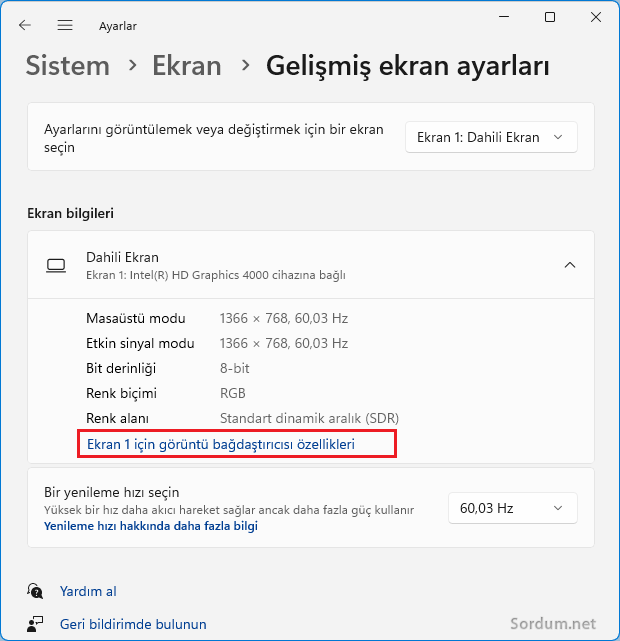
Kaşınıza Intel grafik özellikleri penceresi gelecektir. Aynı yere daha kolay yoldan erişmek için çalıştır penceresinden aşağıdaki komutu da verebilirdiniz.
rundll32 display.dll, ShowAdapterSettings 1
Ardından Intel HD grafikleri denetim paneli sekmesine geçiş yapın ve dip kısımda yeralan Grafik özellikleri butonuna tıklayın.

Karşınıza gelecek olan Intel HD Graphics Kontrol Paneli arayüzünde, Seçenekler ve destek kısmna tıklayın. Yeni açılacak pencerede devre dışı bırak kısmına tıklayın. Elbette eğer bir klavye kısayolu ile ekranınızın dönmesini istiyorsanız bu durumda Etkinleştir kısmını seçmelisiniz.
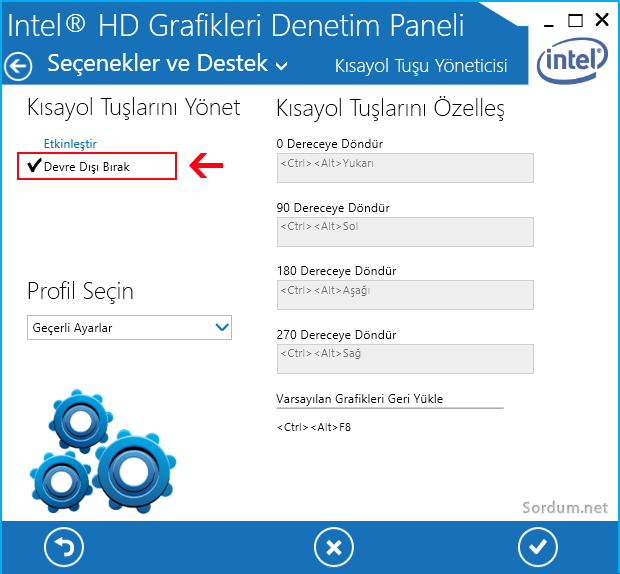
Klavye kısayollarını devre dışı bırakmak özellikle çocukların bu tuş kombinasyonlarına yanlışlıkla tıklamalarının önüne geçecektir.
Registry üzerinden ekran döndürme klavye kısayollarını devre dışı bırakın
Üstteki yöntemler biraz fazla tıklama gerektiriyor diyorsanız bu işi registry üzerinden de gerçekleştirebilirsiniz hem böylece bu registry ayarını herhangi bir script içerisinde kullanıp bir tıkla Ekran döndürme klavye kısayollarını devre dışı bırakabilir veya tekrar etkinleştirebilirsiniz. Bunun için aşağıdaki anahtarda yeralan Enable değerini değiştirmeniz yeterlidir.
Windows Registry Editor Version 5.00 [HKEY_CURRENT_USER\Software\Intel\Display\igfxcui\HotKeys] "Enable"=dword:00000000
Enable = 0 , Ekran döndürme klavye kısayollarını devredışı bırakır.
Enable = 1 , Ekran döndürme klavye kısayollarını aktifleştirir.
Dilerseniz bu işlemi bir tıkla gerçekleştiren scripti sayfa sonundan edinebilirsiniz.
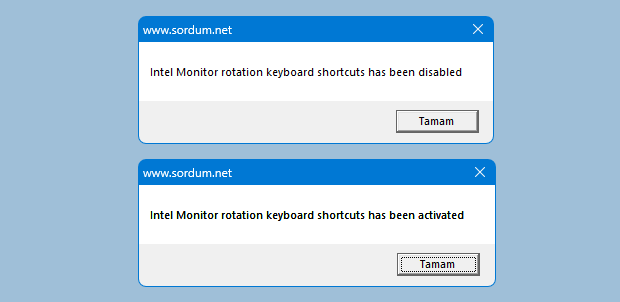
Script ilk çalıştırıldığında ekranın klavye kısayolu ile dönmesi özelliği açıksa kapatır , kapalı ise açar , ikinci çalıştırıldığında ise ilk yaptığı işlemin tersini yapar.

- Bir klavye kısayolu ile ekran çözünürlüğü değiştirin Burada
- Bir tıkla ekran çözünürlüğünü değiştirelim Burada
- Dahili ve Harici ekran kartları arasında geçiş yapın Burada





kazara kullanılmaması için uygulanması gereken bir yöntem, tavsiye ederim.
Teşekkürler çok yardımcı oldunuz.
Teşekkürler Mustafa
Bilmeyenler için, nircmd aracı ya bat dosyasının yanında, ya da Windows dizininde olmalıdır.
Ekran çevirme işini başka bir yoldan yapmak için bir komut dosyası hazırlayabiliriz. RegShot kayıt defteri aracı, Reg Converter ve Nircmd komut satırı aracını da kullanarak..
- RegShot ile 1. kaydı alalım
- Ekranı isteğimize göre 90, 180 veya 270 derece çevirelim
- RegShot ile 2. kaydı alalım
- Sistem dizini geçici klasöründe (Mesela C:\Windows\Temp) isminde Redo kelimesi bulunan bir reg dosyası oluşur. sordum.org uygulaması Reg Converter ile bat dosyasına çevirelim. (Reg Converter ansi olarak bat oluşturuyor. Türkçe karakterler için dosveya utf-8 kodlamasıyla çevirseydi daha iyi olurdu, siz not defteri ile yapabilirsiniz. Admin bunu da bu uygulama için değişmesini temenni ediyorum.)
- Bu bat dosyasını not defteri ile açıp son satırına
nircmd setdisplay [yatay çözünürlük] [dikey çözünürlük] 32
kodunu yazıyoruz. Burada çevirdikten sonraki halinde dikey ve yatay çözünürlük kaç ise o yazılmalı.
- Artık bu bat dosyasını ister çalıştırarak, ister kısayolunu oluşturup klavye kısayolu atayarak kullanabiliriz.
Regshot
Web Link ...
Reg Converter
Web Link ...
Nircmd
Web Link ...